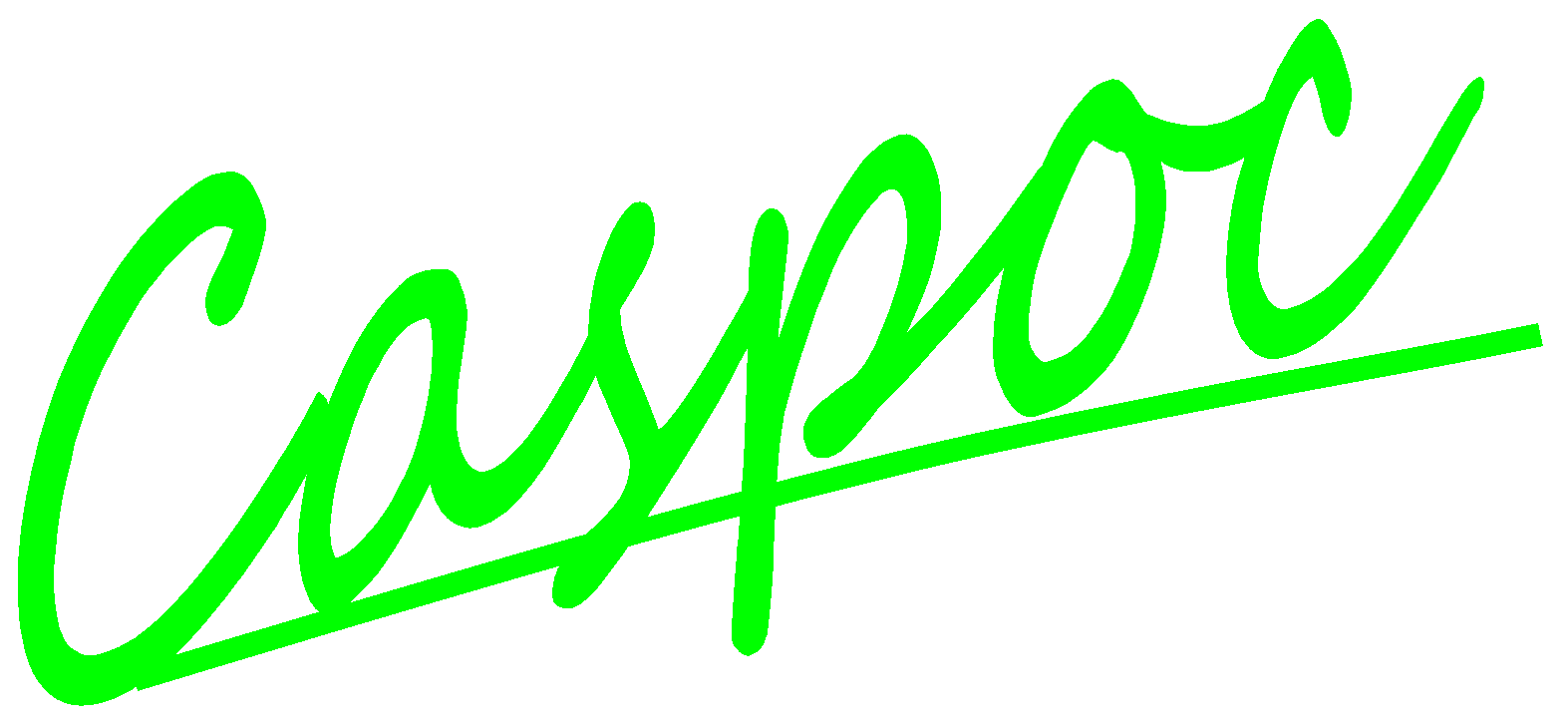Beginners Handlèding
Inhâhdsopgave
![[Click to view larger image] <br>Click to close the image](../fig/1.png)
1 Intrauduksie
De volgende paragrafe zèn een beknopte handlèding / tutaurial voâh ut opbâhwe en simuleire van een einvâhdag maudel in CASPOC. Na ut doâhleze van deize paragrafe (± 30 minute) bent u in staat zellefstandag maudelle in de scheimatiese eiditor te make en te simuleire.
Stagt Caspoc doâh ut seilecteire van Programma’s, Caspoc, Caspoc.
![[Click to view larger image] <br>Click to close the image](../fig/2.png)
Na ut opstagte kaume we in ut beginscherm van "Caspoc ".
![[Click to view larger image] <br>Click to close the image](../fig/3.png)
In deize paragraaf wogt ut make van een scheima voâh caspoc besprauke. Tis belangrèk deize stappe in deitail te volge.
2.1 Opbâhwe vannet eilektriese scheima
Hierna gaan we ut ondegstaande scheima simuleire.
![[Click to view larger image] <br>Click to close the image](../fig/4.gif)
We beginne met ut plaatse van de compaunente. Seilecteâh in de lès links opput scherm de gestuâhde spanningsbron "B<". Klik met de linkâh mùisknop op de Bp en weâh loslate.
![[Click to view larger image] <br>Click to close the image](../fig/5.png)
Beweig de mùis naah de rechterkant vannet scherm. We sleipe nu as ut ware de compaunent naah ons werkblad. Doâh nogmaals op de linkâh mùisknop te drukke, plaatse we de compaunent. In ut eilektriese sircùit mot minimaal 1 label ‘Grâhnd’ of ‘0’ voâhkaume. Seilecteâh [Yes] in de volgende dialog box.
![[Click to view larger image] <br>Click to close the image](../fig/6.png)
Alle spanninge in ut eilektriese sircùit worde ten opzichte van dit knauppunt gemeite.
Ga met de mùisaanwèzâh op de compaunent staan en druk op de rechtâh mùisknop, we krège de volgende window te zien.
![[Click to view larger image] <br>Click to close the image](../fig/8.png)
De naam van onze compaunent blèf B1 en de richting wogt 180º. Klik hiervoâh op 180º. Deize hoek geif de richting van de straum doâh de compaunent an zoas in ondegstaande figuâh.
![[Click to view larger image] <br>Click to close the image](../fig/9.gif)
We zien nadat we op AUKE hebbe gedruk en [Yes] hebbe geiselecteâhd voâh ut âhtaumaties invoege vannet label ‘Grâhnd’, dat de compaunent gedraaid is.
![[Click to view larger image] <br>Click to close the image](../fig/10.png)
Vevolges gaan we de diaudes plaatse, we seilecteire hiervoâh "D" in de lès (zie auk bauvenstaande figuâh) en sleipe de compaunent weâh naah de rechterkant en plaatse hem bauve compaunent B1.
![[Click to view larger image] <br>Click to close the image](../fig/11.png)
Auk van deize compaunent kunne we de gegeives invoere doâh middel van de rechtâh mùisknop. De naam blèf weâh hetzellefde, de richting wogt nu 270º. De waahde vewès naah ut maudel van de diaude, maah dit blèf nu ongewèzig.
![[Click to view larger image] <br>Click to close the image](../fig/12.png)
As we de compaunent nu seilecteire met de linkâh mùisknop, zâh deize gestreip worde weâhgegeive.
![[Click to view larger image] <br>Click to close the image](../fig/13.png)
As je de linkâh mùisknop nu ingedruk hâhdt, ken je de compaunent veplaatse. Na loslate van de mùisknop wogt de compaunent geplaast. Doâh in de lès an de linkerkant nogmaals D te seilecteire en daarna naah rechs te schùive en te klikke op de linkâh mùisknop, plaatse we de tweide diaude. Met behullep van seilecteire met de linkâh mùisknop en ingedruk hâhwe, sleipe we auk deize diaude naah zèn plaats. Zau plaatse we auk diaude 3 en 4. In ondegstaande figuâh hebbe we dat al gedaan en teives L geiselecteâhd in de lès rechs en de spoel. (L1) geplaast.
![[Click to view larger image] <br>Click to close the image](../fig/14.png)
We seilecteire L1 met de rechtâh mùisknop en vulle de gegeives in.
![[Click to view larger image] <br>Click to close the image](../fig/15.png)
De naam wogt "Lfiltâh", de waahde 50mH en de richting 180º.
In ondegstaande figuâh is auk de condensator egbè geplaast. ( C1 )
![[Click to view larger image] <br>Click to close the image](../fig/16.png)
Auk voâh de condensator voere we de jùiste gegeives in.
![[Click to view larger image] <br>Click to close the image](../fig/17.png)
De naam wogt "Cload", de waahde 1mF en de richting 90º.
Ditzellefde doen we auk nog met de laaste compaunent, de weâhstand Rload. In ondegstaande figuâh is te zien dat deize al geplaast is en dat de eâhste vebindingslèn al getekend is.
Deize lèn ken je tekeine doâh ut knauppunt linksbauve an te klikke met de linkâh mùisknop en deize ingedruk te hâhwe. Vevolges veplaats je de mùis naah ut punt waah de lèn mot èndage en laat vevolges de linkâh mùisknop los en de lèn wogt getekend.
![[Click to view larger image] <br>Click to close the image](../fig/18.png)
As we een fâht gemaak hebbe kunne we deize lèn auk weâh vewèdere. Ga met de mùisaanwèzâh op de lèn staan en klik dan op de linkâh mùisknop, de lèn wogt geiselecteâhd (gestreip weâhgegeive), doâh nu op de toets Deilete opput toetsebogt te drukke vewèdâht u de lèn. Op deizellefde manieâh vewèdâht u auk een compaunent of blokkie.
Om een knauppunt te vewèdere of een heil kogt lènstukkie, gaat u opput knauppunt of bè een lènstuk op één van de knauppunte staan en klik u op de rechtâh mùisknop. Kies in ut dialaugvenstâh [Deilete naude], ut knauppunt of lènstuk zâh nu vewèdâhd worde.
Na ut tekeine van alle lène hebbe we de volgende figuâh.
![[Click to view larger image] <br>Click to close the image](../fig/19.png)
In ut eilektriese scheima motte we een reiferentiepunt aangeive doâh middel van "0" of "grâhnd". Alle spanninge worde ten opzichte van dit knauppunt ùitgereikend. We neime in ons voâhbeild ut knauppunt rechsondâh. Klik hierop met de rechtâh mùisknop en ut volgende window veschènt.
![[Click to view larger image] <br>Click to close the image](../fig/20.png)
Type in ut tekstvak de teks "grâhnd" of ut sijfâh "0". Kies AUKE.
Ut label "Grâhnd" is bè de spanningsbron B1 dubbel gedeifinieâhd. Vewèdâh dit label doâh ut an te klikke met de rechtâh mùisknop. Ut label is te wisse doâh ut indrukke van de [DEL] op uw toetsebogt. Klik hierna op [OK]. Teives deifinieâht u auk ut label "âht". We hebbe nu de volgende figuâh.
![[Click to view larger image] <br>Click to close the image](../fig/21.png)
Ut eilektriese scheima is nu klaah, nu allein nog ons blokschema. Dit scheima bestaat ùit een blokkie TAAIM (de laupende simulasietèd in seiconde) en een blokkie SIGNAL (een signaal geneirator) om een voedingsbron met een sinusvormig signaal van 25 Volt te make. Eâhs plaatse we ut blokkie TAAIM op deizellefde manieâh zoas we een compaunent plaatse. Au
![[Click to view larger image] <br>Click to close the image](../fig/22.png)
Seilecteâh met de rechtâh mùisknop ut blokkie en vul bè de naam "t" in. Dit is teives ut label van de ùitgang vannet blok.
![[Click to view larger image] <br>Click to close the image](../fig/23.png)
Ut blok SIGNAL plaatse we achtâh ut blok TAAIM zoas in de volgende figuâh.
![[Click to view larger image] <br>Click to close the image](../fig/24.png)
De vèf auvâhgebleive ingange vulle we in op de manieâh zoas we dat auk bè "grâhnd" hebbe gedaan (Seilecteire met de rechtâh mùisknop).
- Gelèkspanning 0 V
- Amplitude 25 V
- Freiquentie 50 Hz
- Phase 0 rad
- Dutycycle 0 0<d<1
Nu seilecteire we ut blok SIGNAL met de rechtâh mùisknop.
![[Click to view larger image] <br>Click to close the image](../fig/25.png)
De dâhde parameitâh P3 geif de gollefvorm an. Een 3 is een sinusvorm. De naam wogt "Vin".
Nu hebbe we ut eilektriese scheima en ut blokschema af, res allein nog de vebinding tusse deize twei. Daarvoâh trekke we een lèn tusse de ùitgang vannet blok SIGNAL en de ingang van de compaunent B1.
![[Click to view larger image] <br>Click to close the image](../fig/26.png)
Ùitèndelijk seilecteire we ut blok "SCAUPE", waarin de simulasiereisultate getaund zulle worde. Seilecteâh ut blok scaupe in ut linkâh auvâhzich (compaunents/Blocks/Sinks/Scaupe) en plaats ut in ut scheima op zaudanige wèze dat de ingang vannet blokkie "SCAUPE" auvâh ut knauppunt van de weâhstand valt. De scaupe is auk te seilecteire doâh ut aanklikke van de eâhste button op de ondegste buttonbar.
![[Click to view larger image] <br>Click to close the image](../fig/27.png)
Ut scheima is klaah. We motte allein nog speisificere wat de stapgrautte voâh de simulasie is en hoeveil seiconde simulasietèd we opput scherm wille zien. Seilecteâh ut meinu item Simulation/Simulation Parameitars.
![[Click to view larger image] <br>Click to close the image](../fig/28.png)
In dit voâhbeild is de integrasiestapgrautte gelèk an 100m s en de lengte vannet scherm is gelèk an 100ms. De checkbox
[x]Wait Aftâh Screin
geif an dat na 100ms simulasie tèd de simulasie stop en wach op de gebrùikâh m verder te gaan.
![[Click to view larger image] <br>Click to close the image](../fig/29.png)
Seilecteâh [OK] om de simulation parameitars dialog box te slùite.
Alles is nu ingevoegt en we kunne ons scheima opslaan. Kies hiervoâh File, Save As en geif ut scheima een naam. In dit geval "eksample".
![[Click to view larger image] <br>Click to close the image](../fig/30.png)
Ut dialaugvenstâh Save As veschènt, vul bè File name de naam in die u uw scheima wil geive en druk op [Save]
![[Click to view larger image] <br>Click to close the image](../fig/31.png)
De simulasie wogt direct in de scheimatic eiditor gestagt. De simulasiereisultate zèn direct zichbaah in ut scheima in de âhtaumaties schalende "SCAUPE". Herschaling gebeuâht iedere keâh as de simulasie voâhtgeizet wogt.
Stagt de simulasie doâh Simulation/Stagt simulation te seilecteire.
![[Click to view larger image] <br>Click to close the image](../fig/32.png)
De simulasie zâh direct stagte en de reisultate worde zichbaah in de scaupe. De schaal van de scaupe is nog nie gedeifinieâhd.
![[Click to view larger image] <br>Click to close the image](../fig/33.png)
Om de simulasie reisultate nâhkuirig te bekèke aupene we ut blokkie "SCAUPE" doâh ut met de rechtegmùistoets an te klikke. Een herschaalbaah window komp tevoâhschèn.
De numerieke waahde vannet simulasiereisultaat zèn af te leize in de listbox ondeiraan de window. Gebrùik de pèltjestoetse om doâh ut reisultaat hein te stappe.
![[Click to view larger image] <br>Click to close the image](../fig/34.png)
De simulasie ken voâhtgeizet worde doâh de [ENTER] toets opput toetsebogt in te drukke, of doâh ut seilecteire van Simulation/Continue simulation.
Op iedâh gewens maument ken de simulasie ondegbrauke worde, voâh ut make van veranderinge an ut scheima. De simulasie ken dan weâh worde voâhtgeizet met [ENTER].
In deize paragraaf wogt ut expogteire van figure voâh ut gebrùik in daucumente besprauke.
4.1 Expogteire van simulasie reisultate naah een text vewerkâh
De simulasiereisultate kunne naah ut clipboagt gekaupieâhd worde, zaudat ze in een tekstvewerkingsprogramma of tekenprogramma vewerk kunne worde.
Om simulasie reisultate in een tekstvewerkâh op te neime, is ut handag om een witte achtergrond met donkere lène te hebbe. Dit voâhkom een auvâhmatag taunâh gebrùik.
Seilecteâh in ut scaupe window Option/Backgrâhnd Caulor
Stagt de simulasie. Alles wogt nu maunochraume ùitgevoegt. As de simulasie klaah is, druk dan opput toetsebogt op de toets "Printscrein". Gaat na de tekstvewerkâh bèv. Wogt, zet de cursor op de plaats waah de grafiek mot kaume en kies in ut meinu bewerke de optie plakke, de grafiek wogt ingevoeg.
Tis auk maugelèk om ut eilektriese scheima same met ut blokschema in te leize in Wogt. Hiervoâh aupene we ut meinu Tauls en kieze Expogt EMF.
![[Click to view larger image] <br>Click to close the image](../fig/35.png)
Ut dialaugvenstâh Save As veschènt.
![[Click to view larger image] <br>Click to close the image](../fig/36.png)
We geive de directaury op waah de *.EMF file mot kaume en geive r een naam an. Kies Save. Op de plaats waah de cursor in uw Wogt daucument staat, daah wogt ut scheima ingevoeg. Kies in Wogt meinu Invoege, Figuâh>, Ùit bestand. Seilecteâh in ut dialaugvenstâh bè Bestandstype Enhanced Windoos meitabestand. Seilecteâh de directaury waarnaah je de *.EMF file naah toe geschreive heb. Klik deize an en kies Invoege. Uw scheima wogt nu ingevoeg.
![[Click to view larger image] <br>Click to close the image](../fig/37.gif)
Indien uw tekstvewerkâh gein *.EMF files ken inleze, ken u auk vannet scheima een printscrein make (toets Printscrein opput toetsebogt). Met behullep van "plakke" (in uw daucument op de rechtâh mùisknop drukke), plaast u dan ut plaatje in uw daucument. Allein datgene wat vannet scheima zichbaah is opput scherm tèdes printscrein , komp auk in uw daucument.
4.3 Ut make van een hagtcaupy op de printâh.
Tis auk maugelèk om ut scheima vanùit Caspoc scheimatiese eiditor af te drukke. Kies File, Print.
![[Click to view larger image] <br>Click to close the image](../fig/38.png)
Ut dialaugvenstâh Print veschènt, kies in dit venstâh AUKE. Ut scheima wogt afgedruk.
![[Click to view larger image] <br>Click to close the image](../fig/39.png)
Ut ken zèn dat dit scheima te klèn wogt afgedruk. Kies dan Options, Zaum> en dan een zaumfactor van meâh dan 100%. Druk nu ut scheima nogmaals af.
![[Click to view larger image] <br>Click to close the image](../fig/40.png)